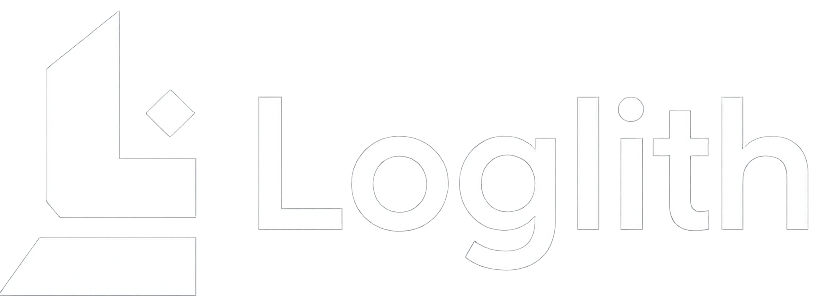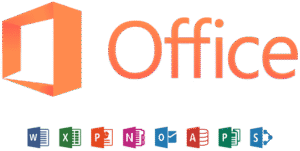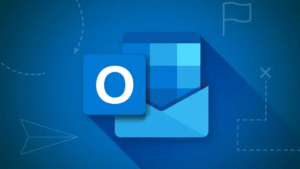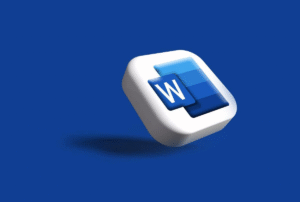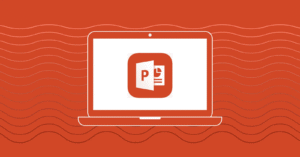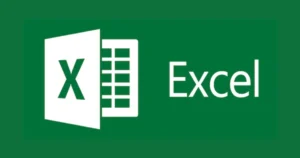目次
はじめに
キーボード主体で作業をしたいのに、Windowsのショートカットだけでは痒い所に手が届かない。
そんな中、Windows+Rで起動できる「ファイル名を指定して実行」がショートカットキーばりに便利なのでまとめてみた。
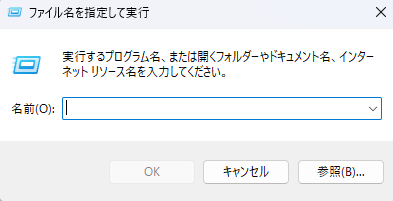
便利なコマンド
| 種別 | 内容 | コマンド |
|---|---|---|
| 特定プログラム起動 | Edge | msedge |
| Excel | excel | |
| Outlook | outlook | |
| Powerpoint | powerpnt | |
| Word | winword | |
| 電卓 | calc | |
| ペイント | mspaint | |
| メモ帳 | notepad | |
| VisualStudioCode | code | |
| Chrome | chrome | |
| 特定システム機能実行 | コマンドプロンプト | cmd |
| コンピューターの管理 | compmgmt.msc | |
| コントロールパネル | control | |
| 管理ツール | contorol admintools | |
| デバイスマネージャー | devmgmt.msc | |
| リモートデスクトップ接続 | mstsc | |
| パフォーマンスモニター | perfmon.msc | |
| Powershell | powershell | |
| サービス | services.msc | |
| パソコンのシャットダウン | shutdown /r /t 0 | |
| ログオフしてサインイン画面 | logoff | |
| タスクマネージャー | taskmgr |
自分専用にカスタマイズ
任意のフォルダにパスを通しておけば、使用頻度の高いファイルも簡単起動。
例えば、以下のようにC:\toolsに必要なファイル(ショートカット)やフォルダを配置し、ファイル名を入力すれば起動ができる。
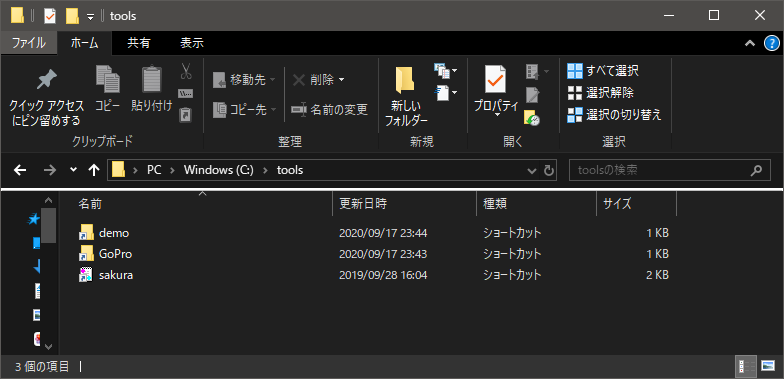
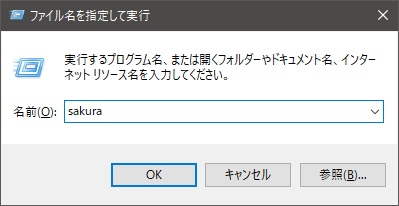
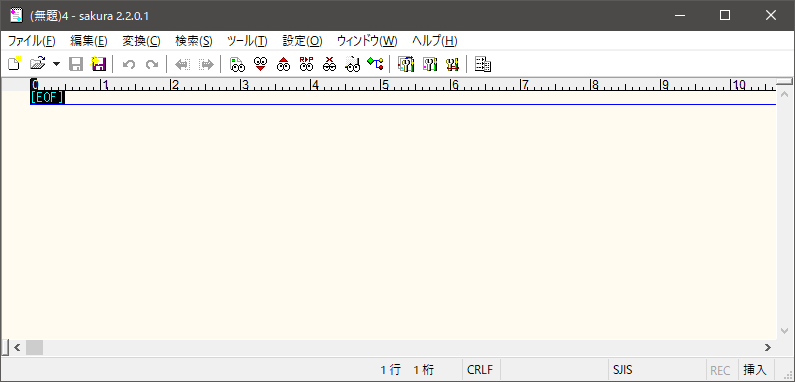
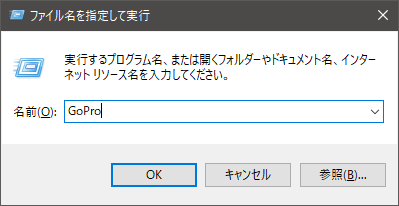
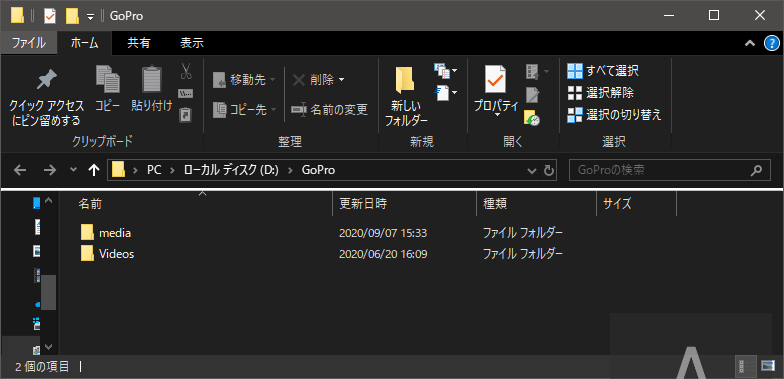
パスの通し方
[PC]で右クリックし、[プロパティ]をクリック。
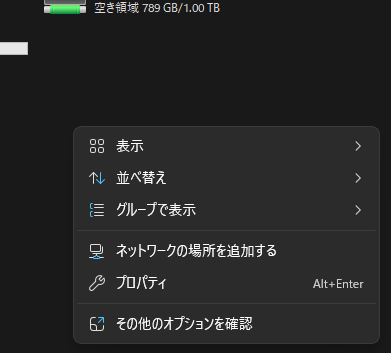
[システムの詳細設定]をクリックする。

[システムのプロパティ]ウインドウが表示される。
[詳細設定]タブの[環境変数]ボタンをクリックする。
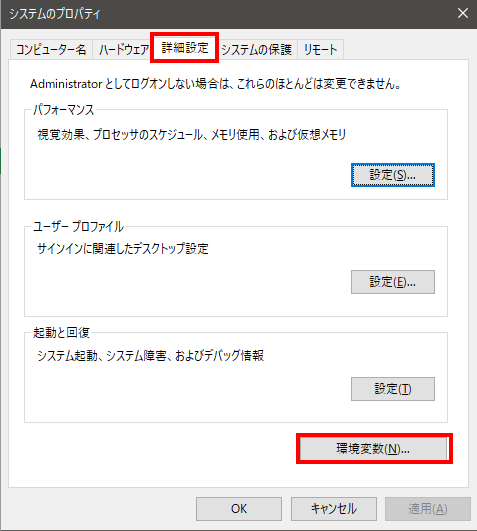
ユーザーの環境変数の「Path」を選択し、[編集]をクリックする。
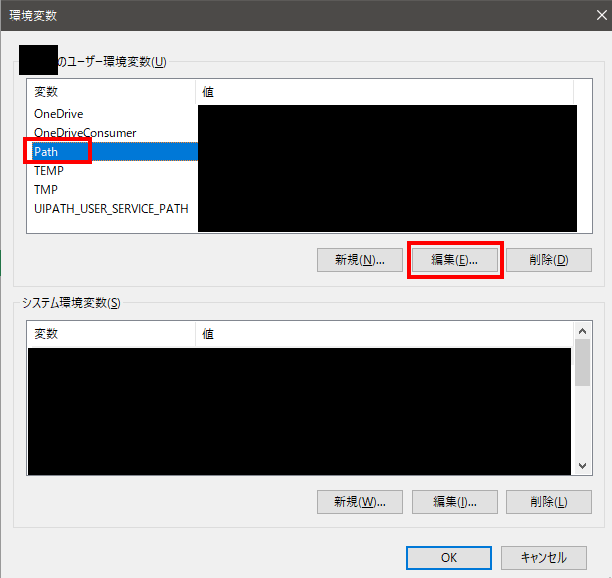
[新規]ボタンをクリックし、入力行へパスを通すフォルダパス(下記例ではC:\tools)を入力し、[OK]ボタンをクリックして完了。
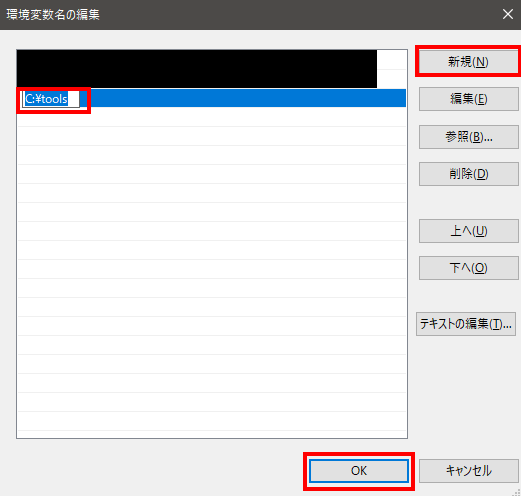
あわせて読みたい


Windows11のショートカット 厳選30選
はじめに 現代のビジネスシーンでは、タスクを効率的にこなすことが永続的なテーマ。Windows11には、そのサポートとして、多数のショートカットキーが用意されており、…